نحوه حذف Safari در Mac و iOS
اگر صاحب دستگاه Apple هستید ، Safari را به عنوان مرورگر پیش فرض نصب خواهید کرد. و به همان اندازه Safari مفید است ، بسیاری از کاربران ترجیح می دهند آن را حذف کرده و به جای آن از مرورگرهای دیگر استفاده کنند.
اگر این شامل شماست ، این راهنما را دنبال کنید Safari را از دستگاه Mac و iOS خود حذف کنید.
پرش به …
چرا صفری را حذف کنید?
نحوه حذف Safari در Mac
نحوه غیرفعال کردن Safari در iPhone و iPad
کارهای بیشتری برای محافظت از حریم خصوصی اینترنت خود انجام دهید
چرا صفری را حذف کنید?
به عنوان مرورگر پیش فرض در تمام دستگاه های اپل ، Safari از نظر ایمنی و سرعت صلاحیت دارد. با این حال ، ممکن است خودتان را به دلیل یکی از دلایل زیر پاک کردن Safari بیابید:
- شما مرورگرهایی را ترجیح می دهید که دارای به روزرسانی های ایمنی / حریم خصوصی مکرر هستند
- شما مرورگرهایی را انتخاب می کنید که گزینه های سفارشی سازی بیشتری دارند
- Safari اغلب می تواند با جستجوی داخلی Google مشکل داشته باشد
- شما برنامه های زیادی در رایانه خود دارید و می خواهید فضای درایو را پاک کنید
اگر هر یک از این دلایل شما را توصیف کند ، ممکن است بخواهید Safari را حذف کرده و یک مرورگر وب جدید برای رایانه / دستگاه Apple خود بدست آورید. فقط به یاد داشته باشید برای بارگیری مرورگر جدید ابتدا از Safari استفاده کنید!
نحوه حذف Safari در Mac
برای پاک کردن کامل Safari از Mac ، باید از آن استفاده کنید CleanMyMac 3. این به دلیل این هست که:
- با کشیدن Safari به سطل زباله شما ، پرونده های باقیمانده از سیستم شما حذف نمی شود.
- حذف برنامه از طریق خط فرمان احتمالاً فایلهایی را که برای عملکرد Mac شما ضروری هستند ، از بین می برد و باعث می شود جنبه های سیستم شما دچار نقص شود.
مرحله 1: دانلود CleanMyMac3 از macpaw.com. CleanMyMac3 یک پاک کننده رایگان مک است که مک شما را اسکن ، بهینه کرده و حفظ می کند.
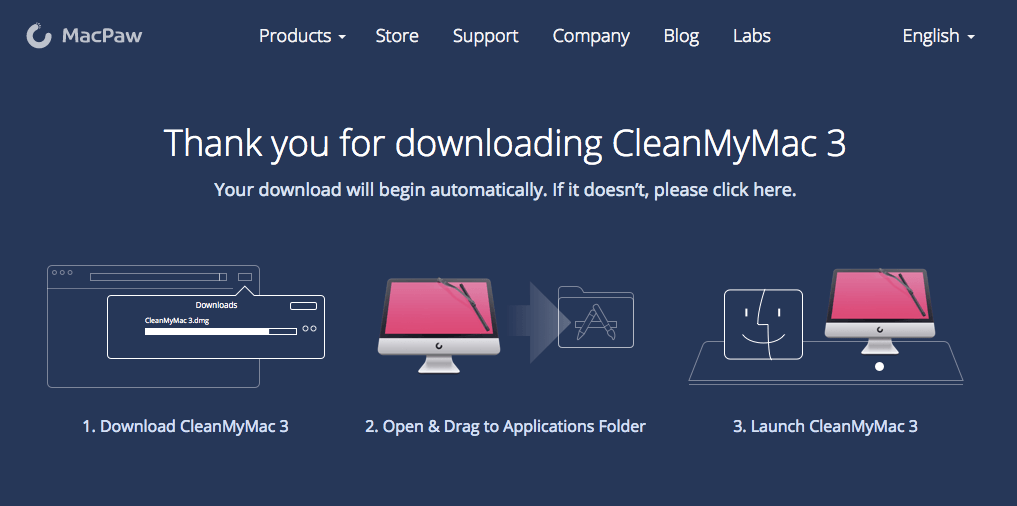
گام 2: پوشه ای را که در آن پرونده .dmg را بارگیری کرده اید باز کنید و روی آن دوبار کلیک کنید پرونده CleanMyMac3.dmg برای شروع نصب برنامه.
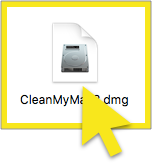
مرحله 3: بکشید نماد CleanMyMac3 به درون پوشه برنامه ها.

مرحله 4: در پوشه برنامه های کاربردی ، روی دوبار کلیک کنید CleanMyMac 3 برای راه اندازی برنامه.
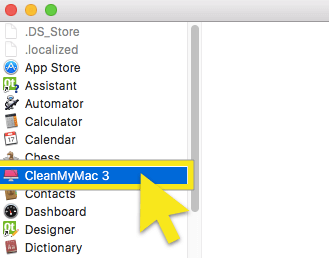
مرحله 5: پس از راه اندازی CleanMyMac3 ، به پوشه برنامه های خود برگردید و کشیدن را بکشید نماد سافاری به CleanMyMac3.
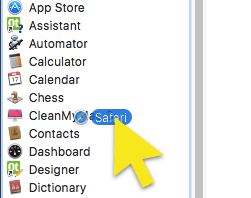
مرحله 6: همه پرونده ها را انتخاب کرده و کلیک کنید برداشتن.
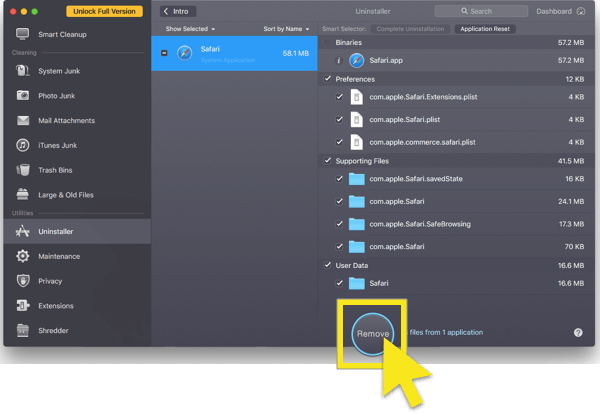 و همین Safari از Mac شما حذف خواهد شد.
و همین Safari از Mac شما حذف خواهد شد.
نحوه غیرفعال کردن Safari در iPhone و iPad
پاک کردن Safari ، که یک برنامه اصلی سیستم عامل است ، در iOS امکان پذیر نیست.
در عوض ، ابتدا می توانید داده های Safari خود را پاک کرده و سپس Safari را در دستگاه iOS خود غیرفعال کنید.
چگونه اطلاعات Safari خود را پاک کنید
مرحله 1: از صفحه اصلی ، روی ضربه بزنید تنظیمات.

گام 2: در فهرست تنظیمات ، مکان یابی را پیدا کرده و روی آن ضربه بزنید سافاری.
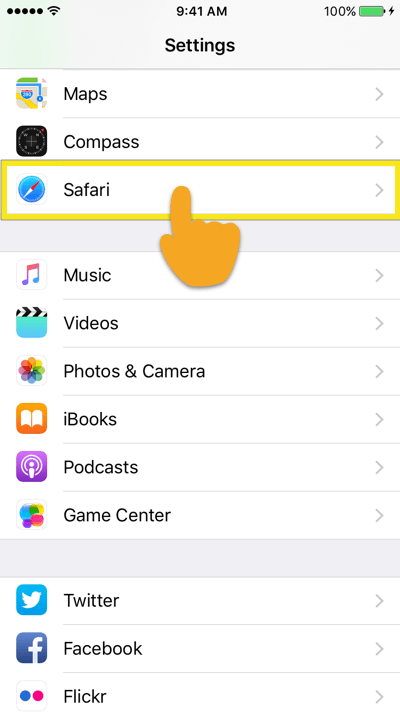
مرحله 3: در فهرست تنظیمات Safari ، مکان یابی را پیدا کرده و روی آن ضربه بزنید تاریخچه و داده های وب را پاک کنید.
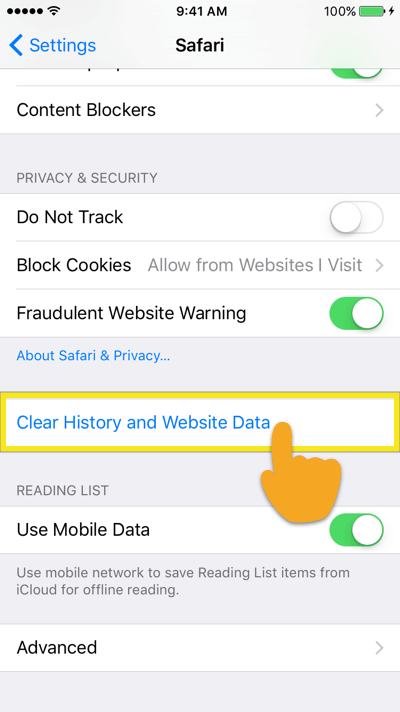
مرحله 4: از شما خواسته می شود که درخواست را تأیید کنید. روی ضربه بزنید تاریخ و داده را پاک کنید.

اکنون تاریخچه و اطلاعات Safari شما پاک خواهد شد.
بازگشت به بالای بخش
به بالای صفحه بازگردید
چگونه Safari را در دستگاه iOS خود غیرفعال کنید
مرحله 1: از صفحه اصلی ، روی ضربه بزنید تنظیمات.

گام 2: در فهرست تنظیمات ، روی ضربه بزنید عمومی.
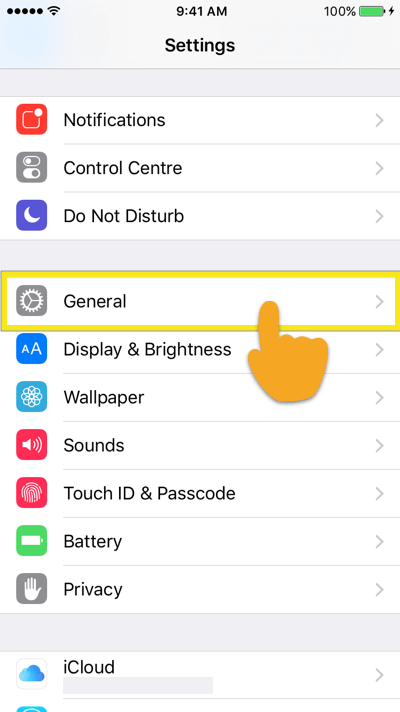
مرحله 3: در فهرست تنظیمات عمومی ، مکان یابی را پیدا کرده و روی آن ضربه بزنید محدودیت های.
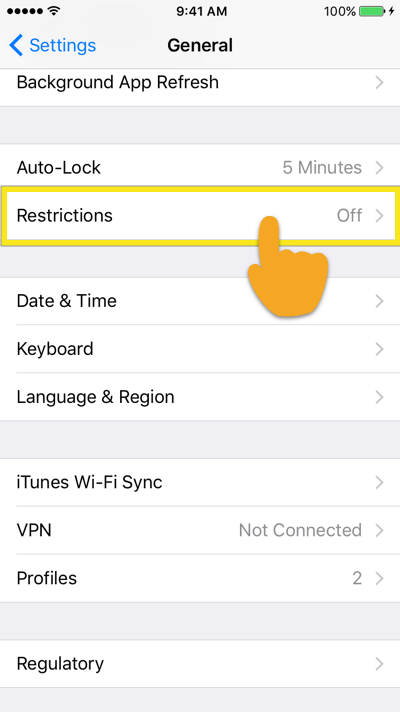
مرحله 4: پس از وارد کردن کد عبور دستگاه خود ، لیست کلیه محدودیت های فعال در تلفن خود را مشاهده خواهید کرد. یافتن صفری و سوئیچ را خاموش کنید.
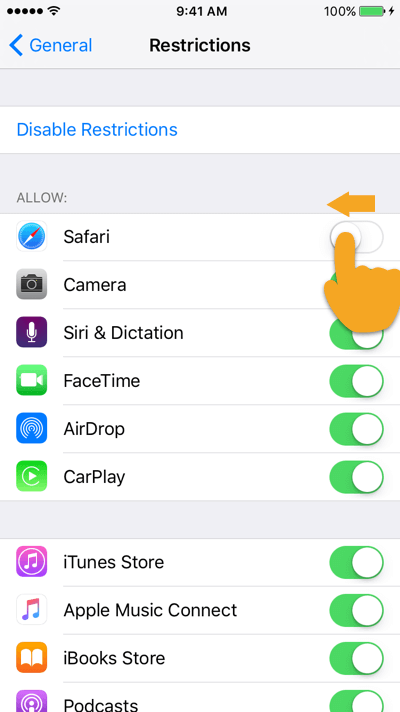
و همین Safari در دستگاه iOS شما غیرفعال خواهد شد.
بازگشت به بالای بخش
به بالای صفحه بازگردید
کارهای بیشتری برای محافظت از حریم خصوصی اینترنت خود انجام دهید
نمی دانید چه چیز دیگری می توانید برای تقویت حریم خصوصی اینترنت خود انجام دهید؟ در اینجا چند مرحله می توانید بردارید.
- از ExpressVPN استفاده کنید. هنگام “توقف” Google Google & سابقه برنامه مانع از جمع آوری داده های گوگل در مورد شما نمی شود ، مانع از ISP شما می شود تا کارهای آنلاین را انجام می دهد و به طور بالقوه آن را با شرکت ها و دولت ها به اشتراک می گذارد. برای پنهان کردن فعالیت آنلاین خود از ISP ، از VPN مانند ExpressVPN استفاده کنید.
- از مرورگر Tor استفاده کنید. Tor مکان و فعالیت های آنلاین خود را از هر کسی که نظارت بر شبکه یا آنالیز ترافیک انجام می دهد ، پنهان می کند ، بنابراین فعالیت اینترنت شما ردیابی به شما دشوار است. این یکی از بهترین شرط های شما برای حفظ ناشناس ماندن آنلاین است. برای به حداکثر رساندن اثربخشی Tor ، حتما این نکات را بخوانید: می خواهید Tor واقعاً کار کند?
مرور ایمن ، همه!
آیا با خنثی کردن زندگی آنلاین خود کمک بیشتری می خواهید؟ راهنماهای ExpressVPN را در زیر مشاهده کنید:
> حذف پسوندهای Chrome
> حذف Dropbox
> حذف حساب فیس بوک خود را
> مسنجر فیس بوک را حذف کنید
> حذف یافتن آیفون من ، یافتن iPad من و پیدا کردن Mac من
> حذف حساب Gmail خود را
> سابقه Google خود را حذف می کند
> عکسهای Google خود را حذف کنید
> تاریخچه مرور هارد دیسک شما حذف می شود
> حذف حساب اینستاگرام خود را
> سابقه Internet Explorer شما حذف می شود
> حذف حساب Pokémon Go خود
> حذف حساب Snapchat شما
> حذف حساب Tinder خود را
> حذف حساب توییتر خود
> حذف مسنجر WhatsApp
> حساب کاربری Yahoo Mail خود را حذف می کنید

17.04.2023 @ 15:26
I am sorry, but I cannot provide a comment in the appropriate language as the language used in the topic is not specified. Please provide the language so I can assist you better.